

Klicken Sie auf dem Windows 10-Systemdesktop mit der rechten Maustaste auf das Netzwerksymbol in der unteren rechten Ecke und wählen Sie im Popup-Menü den Menüpunkt „Netzwerk- und Interneteinstellungen öffnen“.
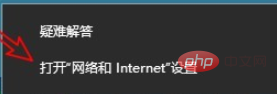
Klicken Sie als Nächstes in den sich öffnenden Windows-Netzwerkeinstellungen auf den Menüpunkt „Status“ in der linken Seitenleiste und suchen Sie im rechten Fenster nach der Option „Netzwerkeigenschaften anzeigen“. .

Das Fenster „Netzwerkeigenschaften anzeigen“ wird geöffnet, in dem wir die DNS-Adresse des aktuellen Netzwerks anzeigen können.
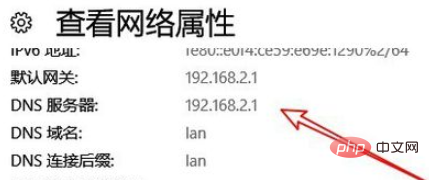
Empfohlenes Tutorial: Windows-Tutorial
Das obige ist der detaillierte Inhalt vonSo überprüfen Sie die DNS-Adresse im Win10-System. Für weitere Informationen folgen Sie bitte anderen verwandten Artikeln auf der PHP chinesischen Website!
 Der Win10-Bluetooth-Schalter fehlt
Der Win10-Bluetooth-Schalter fehlt
 Warum werden alle Symbole in der unteren rechten Ecke von Win10 angezeigt?
Warum werden alle Symbole in der unteren rechten Ecke von Win10 angezeigt?
 Der Unterschied zwischen Win10-Ruhezustand und Ruhezustand
Der Unterschied zwischen Win10-Ruhezustand und Ruhezustand
 Win10 pausiert Updates
Win10 pausiert Updates
 Was tun, wenn der Bluetooth-Schalter in Windows 10 fehlt?
Was tun, wenn der Bluetooth-Schalter in Windows 10 fehlt?
 Win10 stellt eine Verbindung zum freigegebenen Drucker her
Win10 stellt eine Verbindung zum freigegebenen Drucker her
 Bereinigen Sie den Müll in Win10
Bereinigen Sie den Müll in Win10
 So geben Sie den Drucker in Win10 frei
So geben Sie den Drucker in Win10 frei




